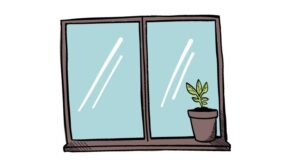せっかく買い物に出たのに、肝心の物を買い忘れたー!ってなったら最悪ですよね。
今日は買い忘れを防止するために、私が日々やっていることをお話しします。
タイトルにもある通り、line機能を使った買い忘れ防止方法をお伝えしていきます!
ラインで買い忘れを防止するための3つの方法

私は三つの方法で買い忘れを防止しています。
- トーク画面にひたすら買うもの入力する
- ノートに入力する
- アルバムとして写真で残す
ではそれぞれ説明していきますね!
合わせてメリットデメリット、ポイントも一緒に載せていきます。
最後は実際に使ってみた感想述べて終わりにしたいと思います。
ではどうぞっ!
トーク画面の作り方がわからないひとは、まずその説明からしていきますね。
LINEトーク画面の作り方
1人だけのトーク画面をつくることです。
「一人だけ」っていうのは簡単に言うと、グループチャットの中に自分だけを招き入れるものです。
やり方はめっちゃ簡単なので、さくっと作っていきます。
まずざっくりとした手順を…
- LINEのホーム画面を押す
- グループ作成を押す
- グループ名を決める
グループLINEの作り方は以上です。
多分これだけじゃ、おや?ってなると思うので、もう少し詳しく説明していきますね。
LINEのホーム画面を押して、グループ作成ってボタンを押します。
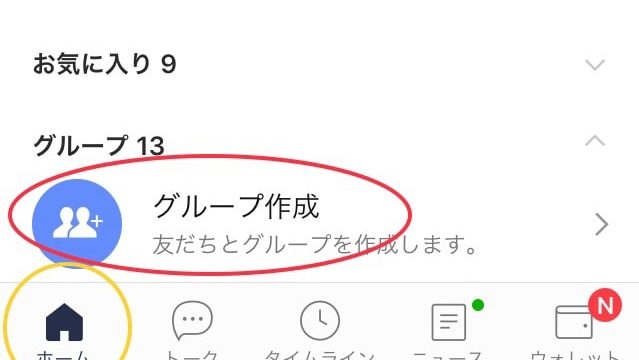
右上の人型に+がついたマーク(友達追加)を押しても同じ「グループ作成」って言うボタンが出てきますので、どっちでも大丈夫です。
誰を招待するか?みたいな友人候補一覧が出てくるんですけど、これは選択しないで大丈夫です。
この画面になったらそのまま「次へ」を押してください。
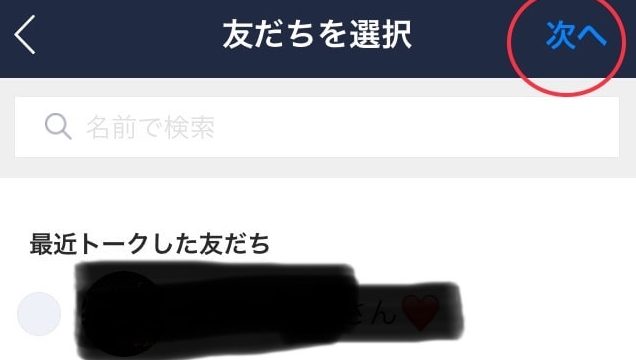
そうするとグループができるので、グループ名を決めます。グループ名を決めたら作成ボタンを押します。
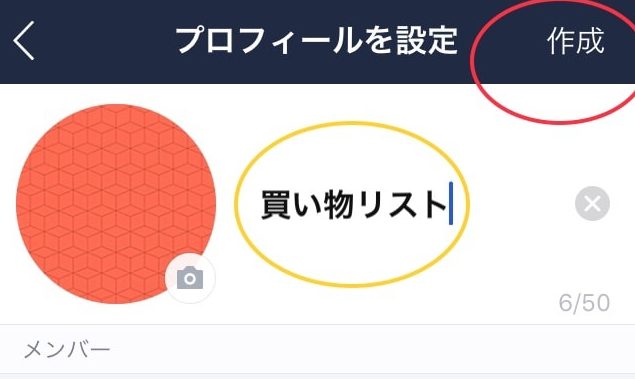
後は普段使ってるLINEの通りになります。これでグループLINEの作り方手順は以上です。
では早速メモ帳としての活用方法をご紹介しますね!
このまま読み進んでいってくださいっ
買い忘れ防止するにはLINEのトーク画面に入力せよ

作ったグループLINEの画面に、ひたすら買いたいものを打ち込んでいきます。
ポイント
- 買う順番に入力する
- お店の配置ごとに入力する
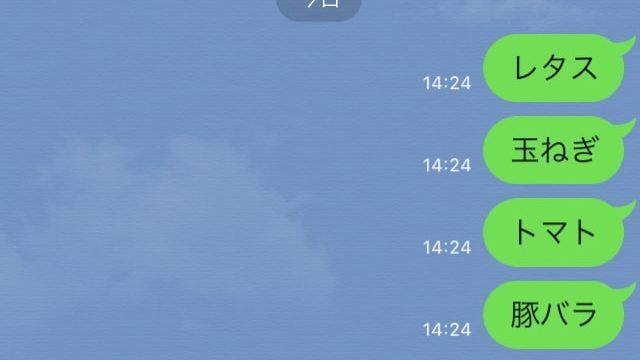
実際に私がやってることですが、買う順番に沿って入力すると見やすいです。
自分が回る順路を考えて入力すると、いったりきたりする手間を省くことができます。
example
野菜→お肉→卵コーナーの順でいつも回るのであれば、入力する順番もレタス→豚バラ→卵のほうが行ったり来たりしません。
時間のロスを防ぐことができます。
あくまでこのグループLINEの中に入っている人間しか見れないので、自分しか見れません。
トーク画面に入力するメリット
私がこの機能を使っていて感じたメリットは、以下の2点です。
- 買ったものを1つずつ消すことができる
- To do listにもなる
ちょっと説明しますね。
1つずつ消すことができる
この機能を使っていて思ったのは、「自分がどこまで買ったのかを見失っちゃうな〜」ということです。
買うものが多ければ多いほど、タテにどんどん長くなっていきます。
画面を閉じたりしてしまうと、どこまで買ったんだか分からなくなっちゃいます。
その時に活用できるのが、
トークを1つずつ消すことができる機能です!
消したい文字を長押しすると「削除する」って言うタブが出てくるので押します。
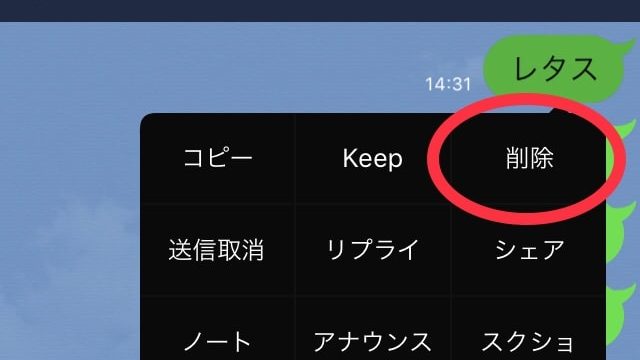
押した後は消したいものをタッチしていって、右下の「削除」をおすと削除することができます!(画像ではちょうど消えてしまってます)
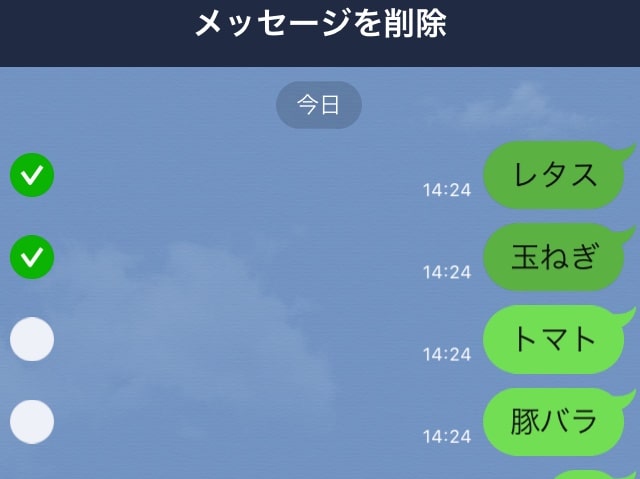
便利ですよ〜!
To Do リストにできる
そのまま同じ画面でやるコトを入力してもオッケーですし、新しくグループLINEを作って、名前だけTo Do リストに変えてもわかりやすくていいですね。
こんな感じで!

トーク画面に入力するデメリット
- 入力の入れ替えができない
- 縦に長い
入力の入れ替えができない
野菜を入力し終わり、お肉を入力している途中に、
トマトを入力し忘れた!
ってなった場合。
一度入力してしまった文章の入れ替えはできないので、
- もう一度全部入力し直す
- そのまま入力しちゃう
しか方法がない…。
私はそのまま入力しちゃいます。いざスーパーについたら、全意識をトマトに集中させます。
縦に長い
買うものが多いと、縦に長くなってしまうのが難点です!

いちいちスクロールするのがめんどくさいっ。
まとめて入力する。
example
「レタス・トマト・にんじん」で入力ボタン。次に「玉ねぎ・ピーマン・パプリカ」で入力。
この機能を利用してから、買い忘れはゼロですっ!!
私が一番利用している方法がこれです。
買い忘れ防止するにはLINEのノート機能を使うべし

ノート機能?なんだそれ?と言う方もいらっしゃると思います。
私もこのノート機能の存在を知っていましたが、実際に使ったことがありませんでした。
なかなか使い勝手が良かったのでご紹介します。
ノート機能の使い方
- グループLINEを開く
- ノート作成する
で完成です。
では細かい説明しますねっ!
グループLINEを開きます。右上のまるで囲んである3本線を押します。
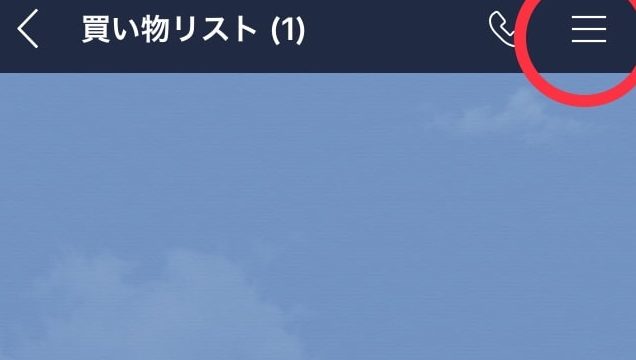
ノートをおします
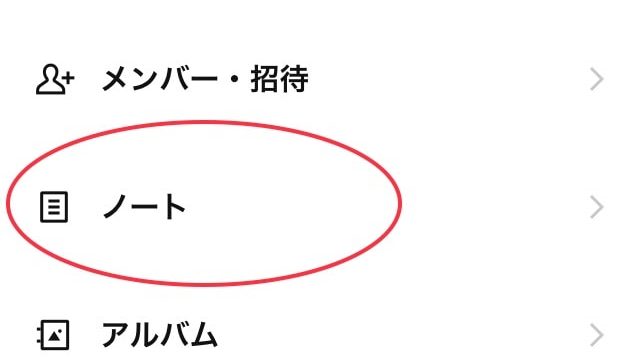
ノート作成を押します
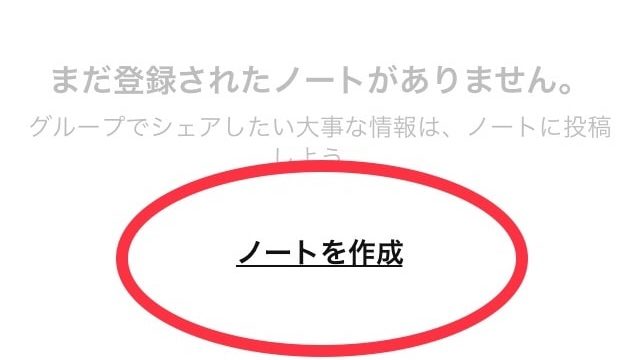
おそらくこんな画面が出てくると思います↓
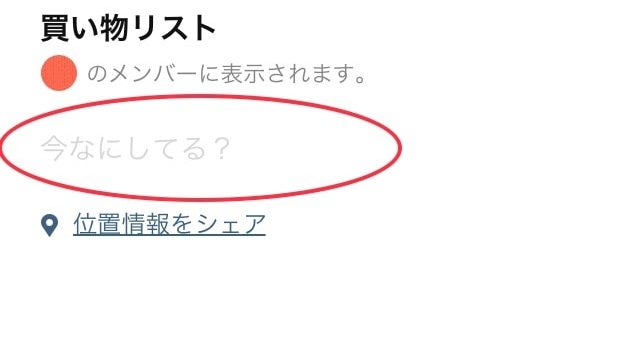
うっすら書いてある 「今なにしてる?」の部分をタッチします。そうすると内容を入力できるようになります。
実際に入力した画面です。↓
右上の 投稿を押すと完了です。
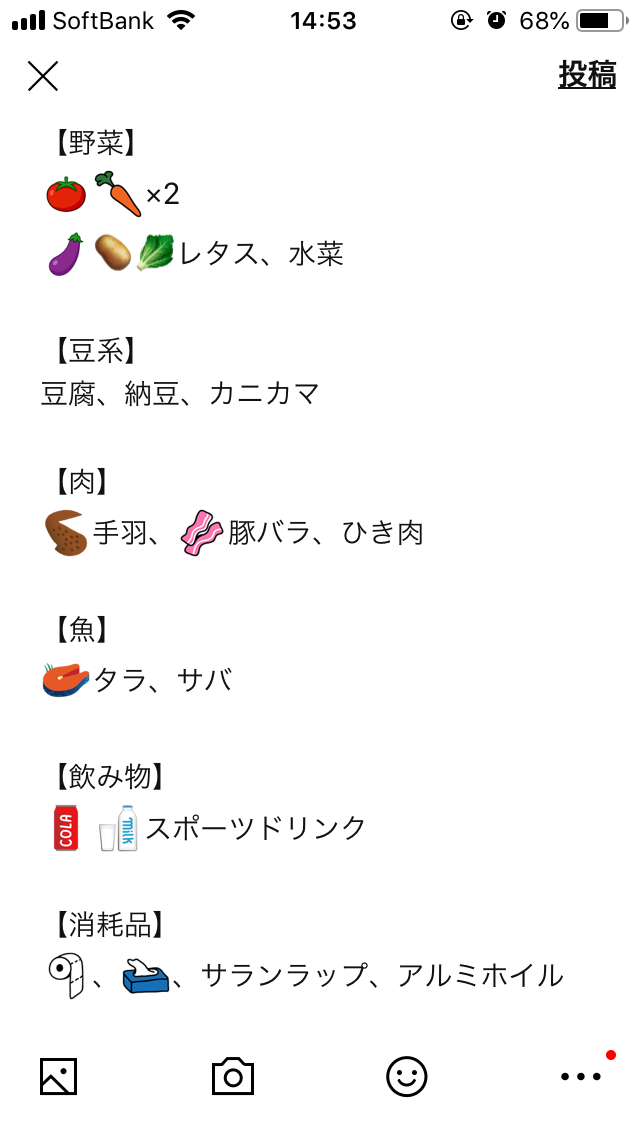
投稿を押した後、左上の戻る印でトーク画面に戻ればokです。
投稿が終わった後は、こんな感じで表示されます。
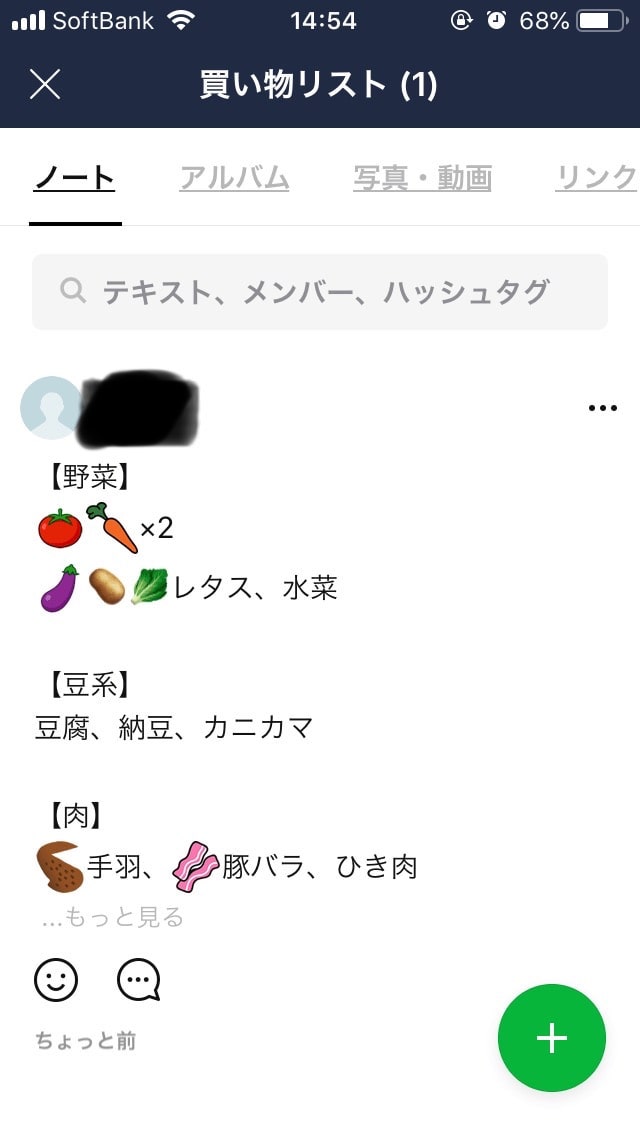
ノートをみたいときは、「ノート」にタッチすると内容が見れます。画像を見るのと同じ要領です。
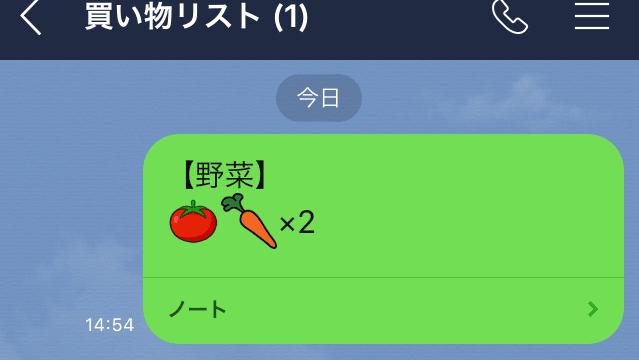
ノートを削除修正のやり方
- ノートを長押しする方法
- 該当するノートをタッチして、右上の点を押す方法があります(下の画像参考にしてください)

入れ替えや削除などは、普通の文章と同じ
トーク画面ではできなかった、文の追加や入れ替えができるので、ちょくちょく更新していきましょう!
入力の仕方もトークと同じなので簡単です。
ノートを使うメリット
- 一覧で見れる
- 探すことができる
- 店ごとに分けれる
一覧で見れる
より量を多く書くことができて、スクロールせずに見れるのでとても見やすいです。
探せれる
検索機能で探すことができないんですけど、ノートボタンを押すとノート一覧が出てくるのでそこから簡単に探すことができます。
店ごとに分けれる
お店ごとに安いものって違いますよねっ?
A店では消耗品が安いけどB店だと野菜が安いみたいな…
そんな時ってお店をハシゴしたりしますよね!
店ごとにノートを作ると、楽チンだよってお話しですっ!
ノートを使うデメリット
- 一つずつ消すことができない
- ノートの削除が二度手間
- 検索機能が使えない
1つずつ消すことができない
トーク画面では入力したものを1つずつ消せますが、ノートは一文ずつ消すことができません。
ノートを削除するのが二度手間
ノートを削除するには、
- トーク画面のノート
- 投稿画面のノート
この2つ消さないと、完全に消したことにはなりません。
投稿画面を消してもトークに残りますし、トークの方で削除しても投稿画面の方には残ってしまいます。
検索機能が使えない
トークは検索機能使って探し出すことできるんですけど、ノートだと投稿自体を探す機能がついていません。
私は普段の連絡ではノートを使う事がないので、投稿画面の中に3つほど投稿が溜まってたとしてもそんなに困りません。
でも学生さんとかでノート機能を使ってる頻度が多い人は、探すのが面倒なのかなって個人的に思いました。
買い忘れ防止にはLINEのアルバム機能を使うべし

トーク右上の3本をおします。
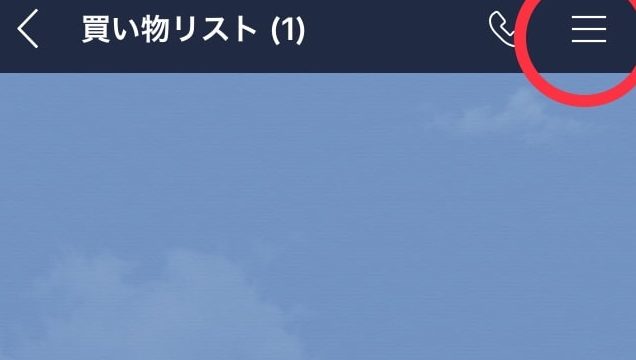
アルバムを選択
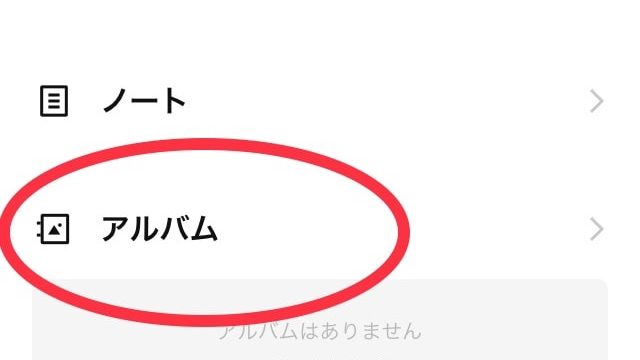
アルバムを作成を選択します。
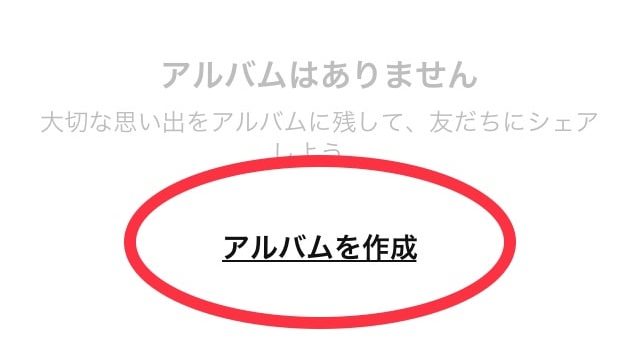
アルバムに入れる画像を選択します。
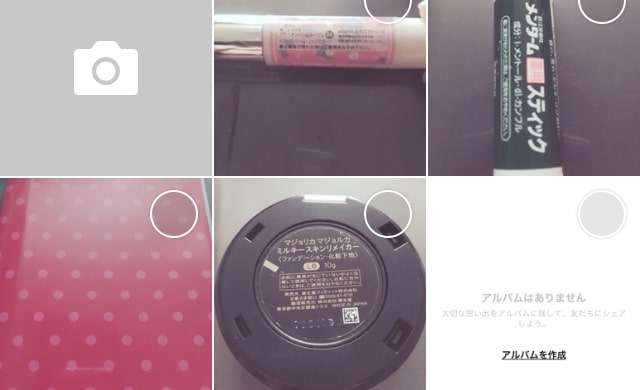
薄っすらと、数字が書いてある部分に題名をつけます。
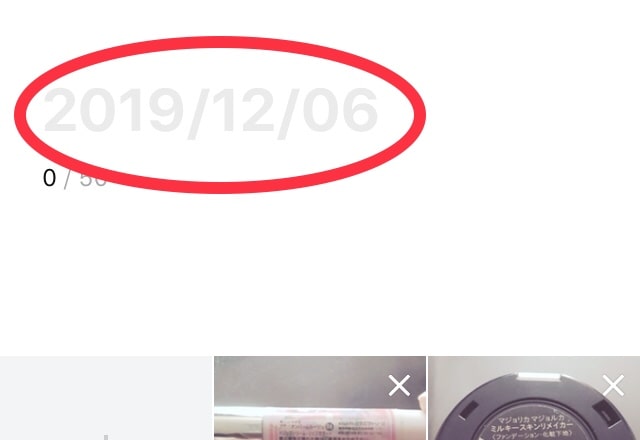
つけ終わったら、 作成ボタンを押す
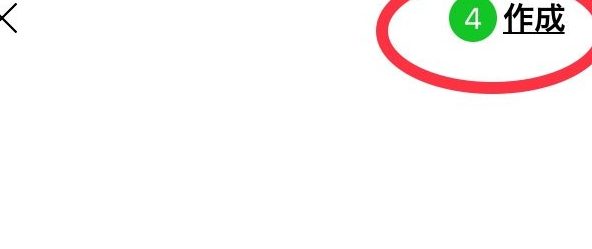
完成がこちら!
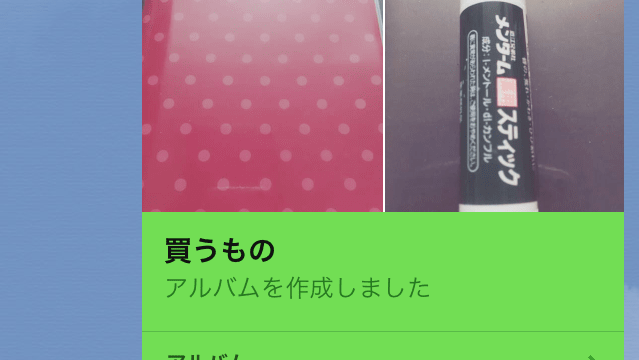
アルバムを作るメリット
- 買い間違いがない
- 1枚ずつ消すことができる
買い間違いがない
口紅とか品番がついてるものって、08番だっけ?09番だったっけ?ってなること多くないですかね?
家帰ってきて買い間違えたことに気づいて…って言うのが私は多いです。
しかし、写真で残すので絶対に間違える事はないです。
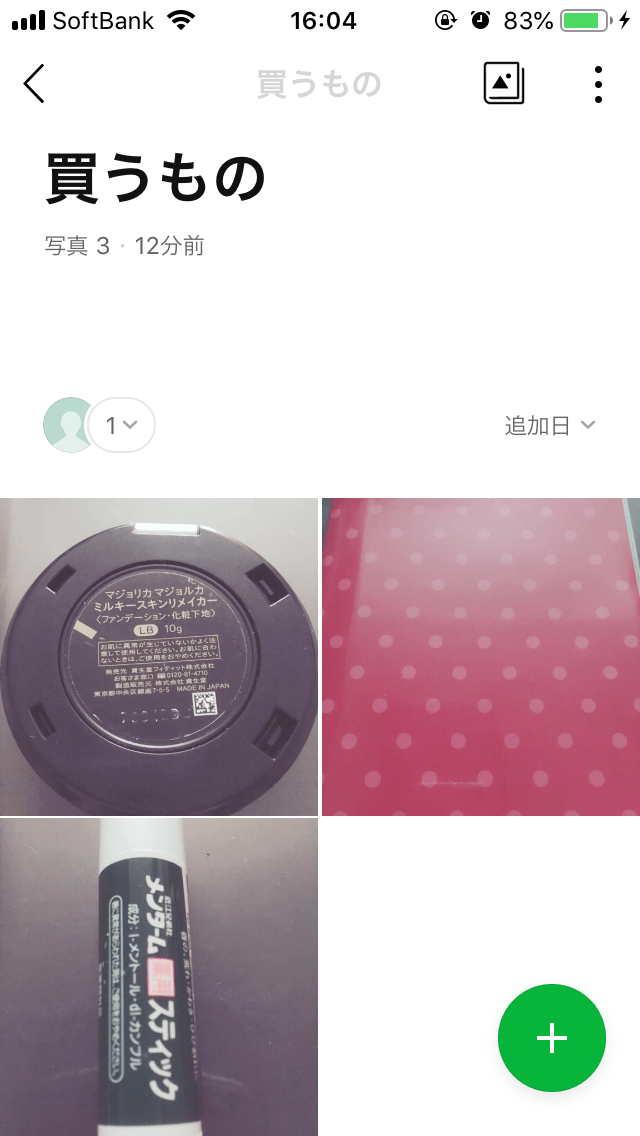
1枚ずつ消すことができる
そうなんです。買ったら買った順に消すことができます!
アルバムタッチします
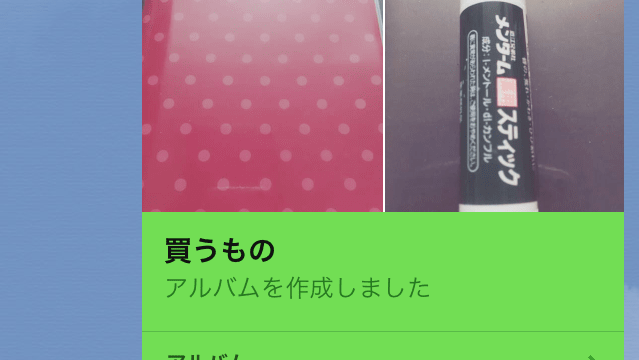
消したい画像を長押しすると、選択できます。下の 削除ボタン押します。
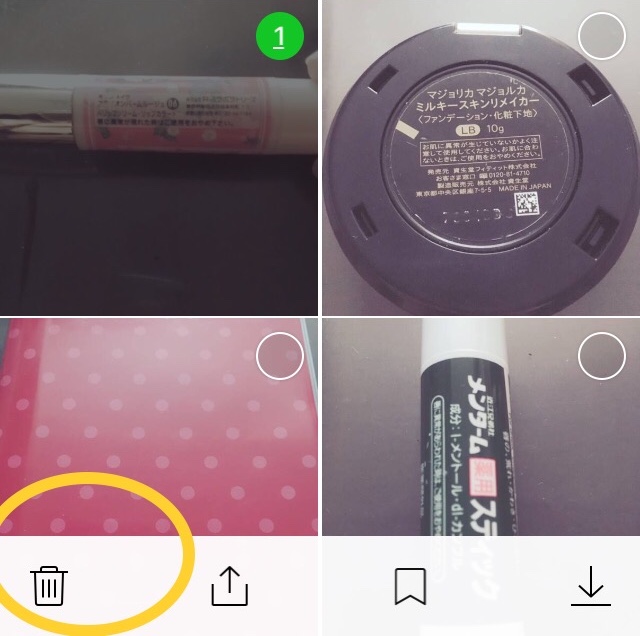
トーク画面の画像は元のままのことがありますが、アルバム自体をタッチするとちゃんと消えてます。
アルバムを作るデメリット
- 消した時の通知がうざい
- 探す時はアルバムから
- トーク画面に反映されない
消したときの通知がうざい
トーク画面にいちいち「アルバムを削除しました」の文字がでます。
気にならない人はそのままでもいいと思いますが、私は気になっちゃうので逐一消します
探すときはアルバムから
ノートと同じで検索機能で探すことはできません。なのでアルバムから探さないといけません。
トーク画面に反映されにくい
写真の追加と題名を変更しても、トーク画面に反映されにくいです。
題名を変更してもトーク画面の方には元々の題名で入っている。でもアルバムをタッチすると変更された名前でちゃんと入ってる。
とか!
写真を追加しても追加した写真だけがトークに反映される。でもアルバムを開くとちゃんとすべての写真が出てくる。
など…
以下のようにやったら、一応写真と題名は反映されました。
写真の追加と題名の変更を一緒に行うと、トーク画面の反映はされるようです。ただ写真だけは追加したものしか映らなかったです。
買い忘れは防止できたか?

私は主にトーク画面に入力する方法を使っています。
やっぱりトーク画面に入力しないで買い物に行くと、確実に何か1つ買い忘れしてしまいます。
でも、トーク画面に入力したら買い忘れはないです。
メモ帳とかだと忘れたりするけど、スマホなら今やみんな持ち歩いてる時代なので、ほぼ忘れる事はないです。
スマホ機能を使った買い忘れ防止の感想

惜しい点
トークやアルバム自体を誰かに送るってことができないのが、ちょっと惜しいなって思いました。
主婦の方であれば旦那さんに、「仕事帰りにアレ買ってきて」って送りたい時があるんじゃないかなぁって。
そういった時に、トークやアルバム機能を相手にそのまま送ることができれば楽ちんかなって思いました。
元々この機能は、グループLINEの中でやるものであり、私が求めている機能はそもそも使い方が違います。
だから仕方がないかぁと思います。
誰かと一緒にグループLINE作って、その中で「必要があれば共有する」のほうがいいのかもしれません。
タイムラインにのる時がある
最初に何回か試した時に、ノートorアルバムのどちらかがタイムラインに載ってしまってたんです。
載ってしまっても、グループLINEの中にいる人間しか見れないので大丈夫です。
グループラインの中には自分しかいないので他の人は見れません。
心配であればタイムラインの公開設定をするといいでしょう。
この記事を作るときに画像を撮りたくて、ノートとアルバムをもう一度作ってみたんです。
その時はタイムラインに載る事はありませんでした。アップデートしたから、載らないようになったのかもしれません。
買い忘れ防止にはLINE機能使う:まとめ
グループLINEやトーク、アルバムの作り方は省きます。
- 普段の買い物→トーク機能を使う
- 買う量が多い時→ノートを使う
- 間違えやすいもの、確実に買ってきて欲しいもの→アルバム機能を使う
このように私は使い分けています。
全部1つのグループLINEでできるので、めんどくさい感じはしないです。
- 個別通知ができてTo do listにもなる
- 買うものが多い時は縦に長くなってしまう
- 文字の入れ替えができない
- 一覧で見ることができる
- 量が多くても大丈夫
- 検索機能では探せない
- To do listと写真を付けることができる
- 間違いやすいものは写真で見ることができる
- 写真の追加削除ができる
- To do listにはできない
- 検索機能は使えない
- 消した後の通知が出る
- トーク画面に変更が反映されない時がある